Auto Call Recorder 電話錄音軟體(Android)
手機、電話錄音一直是很多人需要但又無法很正常使用的功能之一,不過很遺憾的是,現階段不管是在 iPhone 或 Android 手機,可能是因為法規因素而無法內建或支援第三方軟體直接雙向錄音,而是必須透過手機的聽筒或擴音器來完成雙向錄音的工作,除非你的手機有先「越獄」或「root」後再搭配特定軟體才能真正雙向、無雜訊的錄音下來。
如果你不想把事情搞得太複雜而希望能有個簡便使用、大致錄得下來、也不在意錄下來的聲音可能很小聲或偶爾聽不太到,那可以試試看免 root 或越獄的其他方案。
其中一種免 root 就可以錄音的軟體就屬 Auto Call Recorder 這套最好用,最大的優點就是當我們安裝好軟體、勾選自動錄音之後,以後不管是你撥出電話或接到來電,只要一開始通話 Auto Call Recorder 就會自動開始雙向錄音,不用再執行任何動作,一切自動錄音、自動存檔、自動處理。實際在 Nexus 4 手機中測試過,錄下來的聲音都還蠻清楚的。
Auto Call Recorder 除了支援背景自動錄音之外,每個錄下來的檔案都會依照時間順序自動標上對方電話號碼、名字與通話時間…等資訊並存成一個清單方便日後查找。如果這樣還不夠的話還可以在錄音完成後手動標上文字說明,記錄一下某個錄音檔的主要內容或事件。
除此之外,Auto Call Recorder 還可支援通訊錄篩選功能,看是要全部通話都錄音,或只錄通訊錄裡有登記的電話號碼,或者只錄通訊錄以外的號碼…等等,都可在設定選單中自行調整。而錄音檔的格式可支援 3GP, AMR 與 WAV 等三種聲音檔格式,我們也可自行設定錄音檔的儲存位置,或讓檔案自動儲存在空間較大的 SD 卡中。
更特別的是 Auto Call Recorder 還可支援 Dropbox 遠端存檔、備份功能,我們可以選擇將錄好的通話內容上傳到 Dropbox 雲端儲存空間,作為遠端備份或在電腦中快速取用、分享,適合使用量較大或不想佔用太多手機儲存空間的人用。
▇ 軟體小檔案 ▇ (錯誤、版本更新回報)
- 軟體名稱:Auto Call Recorder
- 軟體版本:3.4(不同手機會有不同版本的程式可用)
- 軟體語言:英文
- 軟體性質:免費軟體
- 檔案大小:1.28 MB
- 系統支援:此為 Android 手機專用應用程式,錄音效果可能會因為不同裝置而異
- 官方網站:http://appstarsolutions.blogspot.tw/
- 軟體下載:在 Android 手機中的 Google Play 商店中搜尋「Auto Call Recorder」關鍵字即可下載安裝,或「按這裡」登入後透過網站遠端安裝。
注意!如果你錄音時對方聲音太小或雜音太多,可試著調整一下聽筒的音量大小,或者在通話時按免持聽筒的方式讓對方聲音透過手機的擴音器傳出來再一起錄。或者可以調整一下 Auto Call Recorder 設定選單中的「Audio Source」選項,換成「Voice UpLink」或「Voice DownLink」試試看(不一定每支手機都支援此選項)。
使用方法:
第1步 安裝好 Auto Call Recorder 應用程式、開啟之後,畫面中會有「INBOX(剛錄音完成的)」跟「SAVED(已歸檔)」兩個選單,一開始這兩個選單都會空空的沒東西,等我們有通話、有錄音之後,會自動出現如下圖的錄音記錄檔。
點一下錄音檔進去,可以直接播放錄音檔、刪除或分享檔案,另外也可按「Edit call comments」來編輯該通話記錄的說明或備註事項。
第2步 另外也可以按「Share」分享按鈕,透過藍牙或 Email 等方式轉存出去。如果某個語音通話記錄要保存下來的話,可以按「Save」按鈕另外歸檔、備份下來。一般會儲存在記憶卡的「CallRecorder」或「CallRecordings」等資料夾中。
第3步 安裝好 Auto Call Recorder 應用程式、不用做任何設定,當我們撥打電話或接聽來電時,Auto Call Recorder 都會自動啟動、自動開始錄音。
通話時,螢幕上方的訊息通知區會顯示一個紅色圓點,表示目前正在錄音中,錄音完成後,訊息通知區也會顯示目前已經錄下多少語音通話內容。
第4步 如果有需要的話,可以在 Auto Call Recorder 軟體主畫面的右上角點一下選單,再按「Settings」進行其他設定。如是否啟用自動錄音功能、是否使用 DropBox 遠端備份功能…等等。
第5步 錄音狀況不佳時,除了手動調整聽筒的播放音量、通話時改為擴音器用免持方式對話.. 等方式來加強錄音效果之外,也可在下圖的「Audio Source」選單中修改其他設定。
另外也可自行調整錄音檔的儲存位置、檔案格式並可透過通訊錄來篩選哪些來電要錄音、哪些不要錄音…等,都可依照自己的需求調整。
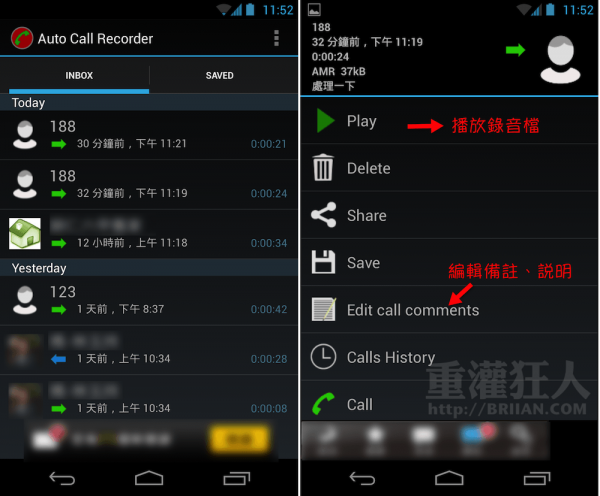
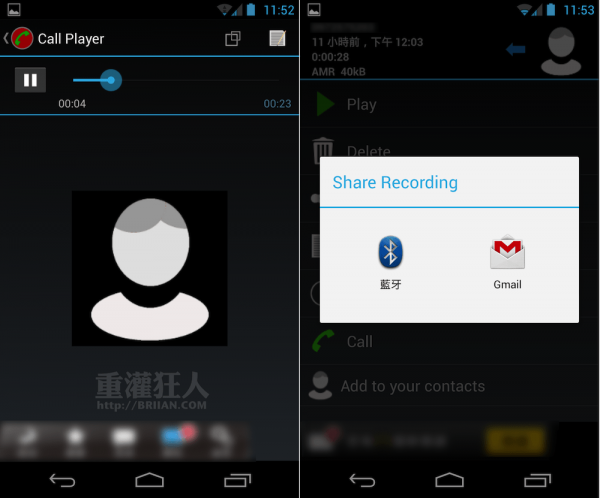
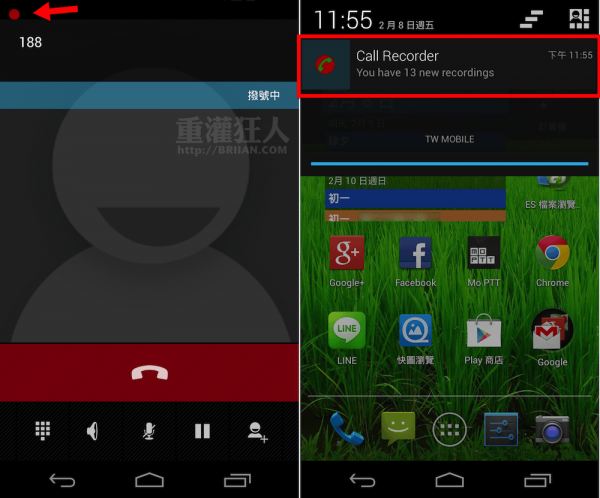
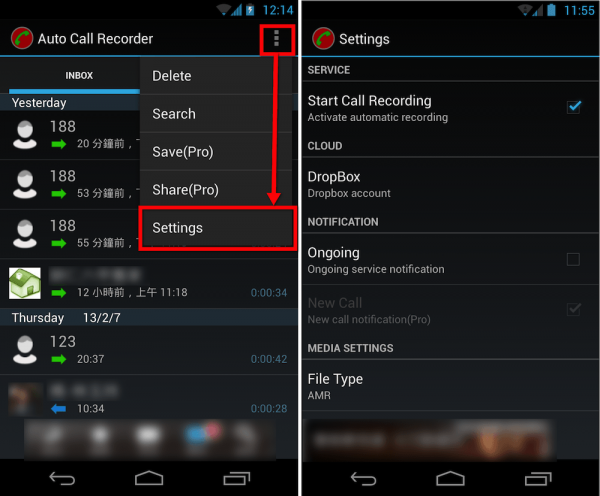
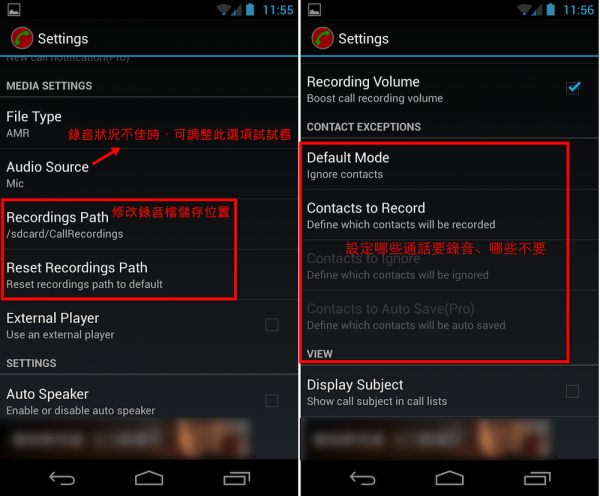
您好~ 想問明明有備份..但是在雲端裡找不到…
之前的錄音檔顯示的是聯絡人的名字可是現在只有來電這兩個字而已..
請問這樣要麼拯救? 謝謝
call recorder沒有錄清楚,可以如何補救嗎?
就是對方的聲音速度變得很慢,聽不清楚
有電話錄音記錄,為什麼不能播放出來?
請問 我今天因為小孩幫我把手機從置 把重要的錄音去除了 可以救回嗎
你好,抱歉我想請問一下,
就是我的Google雲端硬碟裡
自動備份我手機的Automatic Call Recorder Pro
也就是手機通話自動錄音程式,
但它備份至雲端硬碟後,
我沒辦法在電腦上直接讀取錄音,
要先下載然後,它變成不是音檔而是文字檔,
請問一下要用什麼辦法才能順利聽到?
這軟體應該不會只跟Google合作同步備份而已
而不管說備份下來的音檔能不能聽的問題吧?
你好
我的手機錄音雜訊想清除.是否有專門的地方可以處理